こんばんは、ジャスミンKYOKOです。
一時期「フォトパネル」がかなり流行った時期がありました。ネイルサロンや美容室なども置いてあった記憶があります。
孫の写真を送るために祖父母と父母にプレゼントしていた、docomoのお便りフォトパネル。(契約すると、パネルは無料でもらえた)
今はi-Padやスマホで気軽に画像を見れたり、LINEで送ることができるので、本体を実家から引き上げて処分することにしました。(契約は2018年に解約済)
処分自体はdocomoショップで受付しているので、店舗に持ち込む前のフォトパネルの中の画像やメッセージなどをすべて削除する初期化の方法を案内します。
機種は、docomoの「お便りフォトパネルの02型」です。
「docomoのお便りフォトパネル」の申込みの新規受付はもう廃止になっています。まだ、契約を続行されている方(月額1,000円ほどだった)は、初期化する前に店舗で契約を解約し、そのままその場で初期化と処分をしてもらうことをオススメします。
電源を入れる

⇧docomoお便りフォトパネル02の表面。
ひっくり返します。
裏面の電源プラグの穴にコードを差し込む
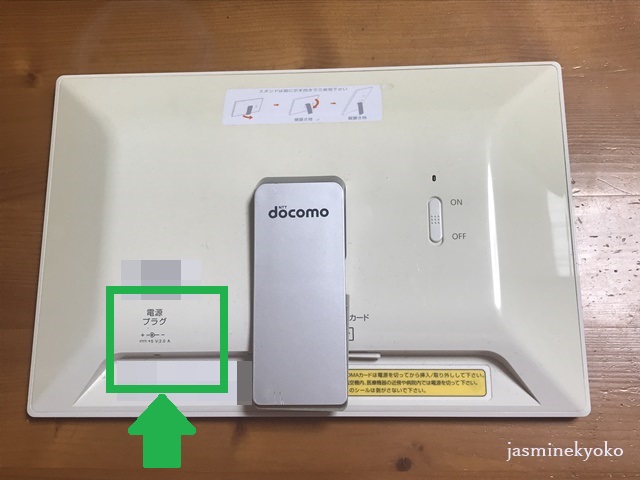
⇧裏面の緑の枠の溝部分にコードを差す穴があるので、そこに差します。
コードを差し込んだら、電源をONにする

⇧コードを差し込んだ状態。右の緑の枠のつまみを「ON」にして電源を入れます。
本体の画像をSDカードに保存したい場合は

⇧裏側の左側のスロット(差込口)にSDカード(2GB)を差し込みます。
※miniSD、microSDの方は別にアダプタが必要になります。そのまま入れてしまったら取り出せなくなります。
ホーム画面から「本体設定」を選び「OK」をタッチする

「本体設定」のメニューから「バックアップ」を選び「OK」をタッチする
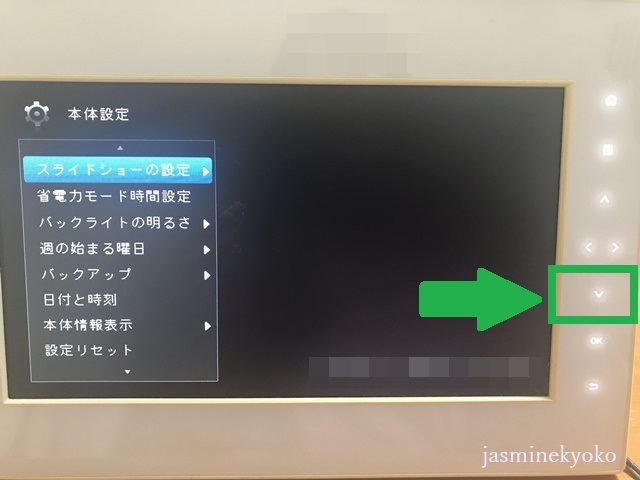
⇧「本体設定」のメニュー画面から「∨」を動かして「バックアップ」を選び、パネル右の「OK」をタッチする。
「本体からSDに保存」を選び「OK」をタッチし、「はい」を選んで「OK」を押す。
一旦電源を切り、SDカードを抜き取ってから「初期化(購入時状態に戻す)処理を開始しましょう。
「お便りフォトパネル02型」を初期化する
いよいよ、フォトパネルを購入時の状態に戻す処理(初期化)をします。
電源を入れたホーム画面の状態から始めます。

⇧電源がついたホーム画面。
フォトパネルは右横のタッチボタンで操作する
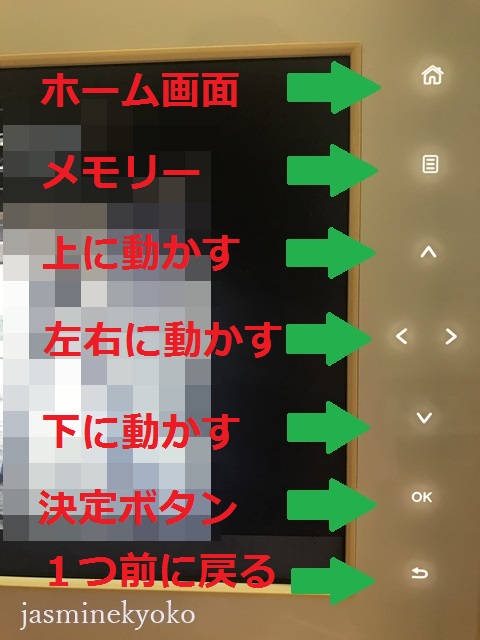
⇧電源を入れると、パネルの右側のフチにボタンが浮き上がってきます。
電源を入れて、スライドショーが自動的に始まった場合は「ホーム」のボタンをタッチすると上の設定画面になります。
「本体設定」にカーソルを合わせる

⇧パネル右の「>」ボタンをタッチして、今「本体内写真」を選んでるカーソル(この場合で言うと青の部分)を「本体設定」に動かします。
「本体設定」にカーソルを合わせたら「OK」をタッチする

⇧「本体設定」にカーソルを合わせたら、パネルの右の「OK」をタッチする。
「本体設定」のメニューから「端末初期化」を選んで「OK」をタッチする
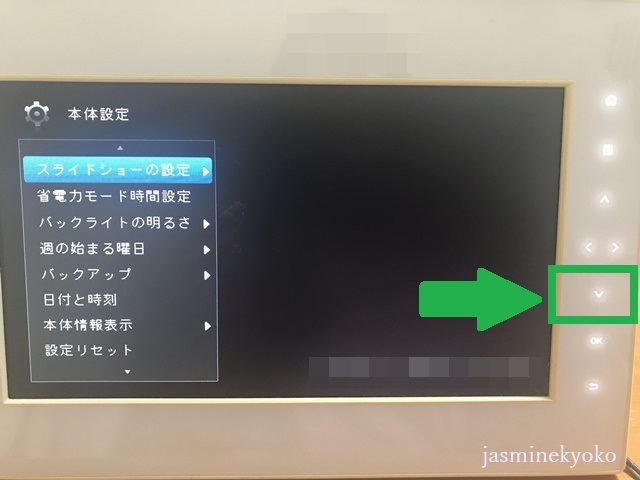
⇧「本体設定」のメニューが出てくる。
その後、パネル右の「∨」をタッチして下に動かしていく。
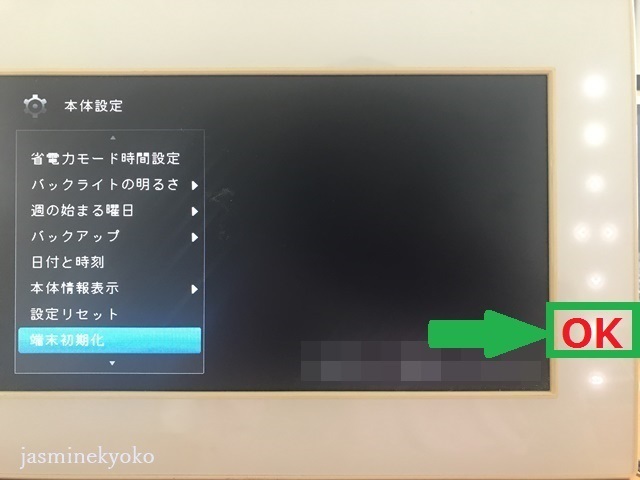
⇧カーソルが「端末初期化」の部分になったら、パネル右の「OK」をタッチする。
「端末の初期化」をスタートする
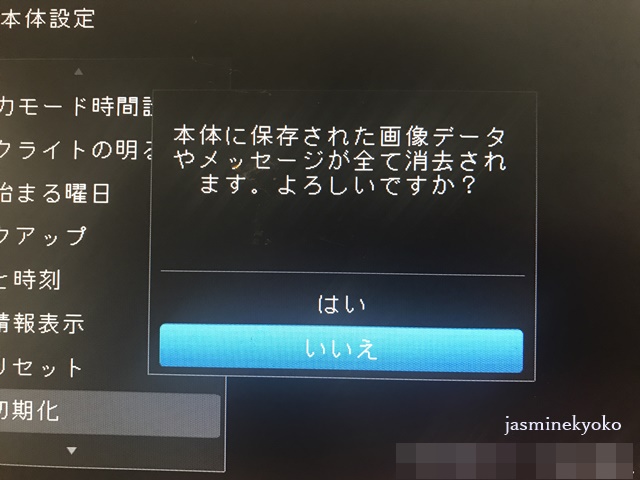
⇧「端末の初期化」を選んで「OK」をタッチすると、この画面になる。
「いいえ」のカーソルをパネル右の「∧」をタッチして動かし「はい」にする。
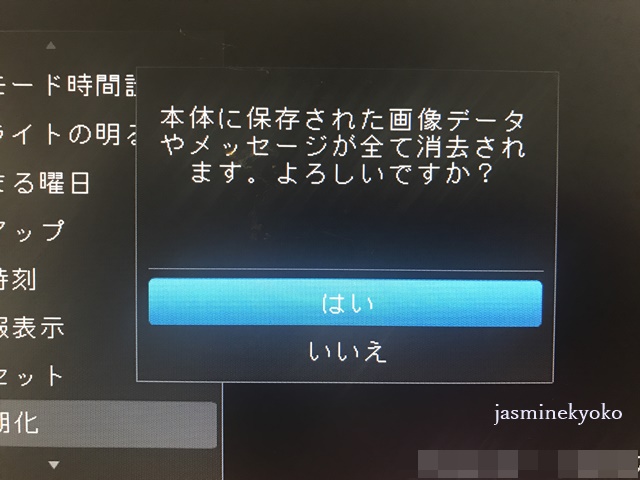
⇧「はい」にカーソルを合わせたら、パネル右の「OK」をタッチすると「初期化(全データ削除)」が始まります。
初期化が終わったら自動で一旦電源が切れ、再起動する
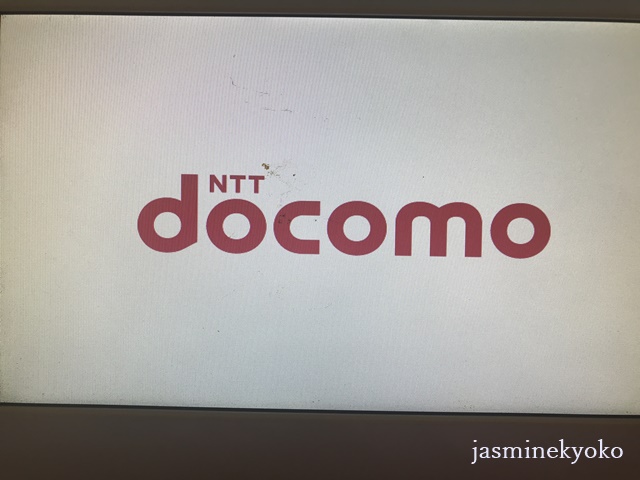
⇧初期化が終了したら、自動的に一旦電源が切れ、自動的に再起動します。再起動している画面です。

⇧再起動が終わると、購入時の最初の画面「初期設定」画面になります。
処分するのでもう「初期設定」はせず、パネル右の「ホーム画面」をタッチします。
データを確認してみる
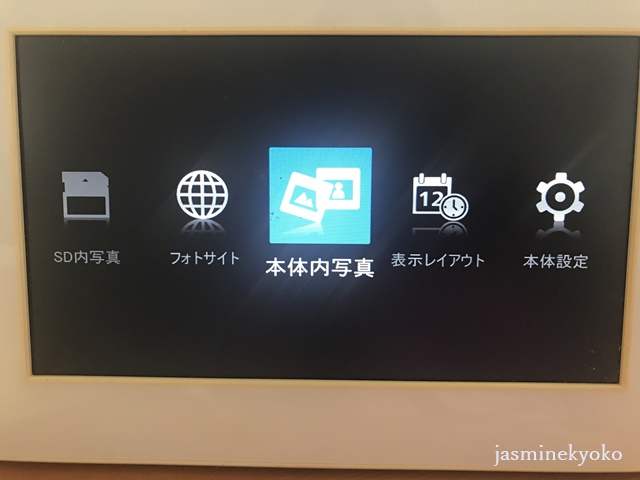
⇧「ホーム画面」をタッチするとこの画面になります。
「本体内写真」にカーソルを合わせたまま、パネル右の「OK」をタッチします。
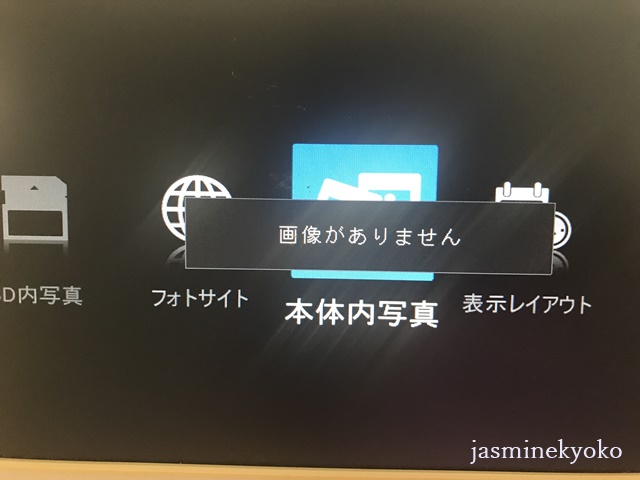
⇧「画像がありません」と出ます。ちゃんと初期化が出来ていることが確認できました。
FOMAカードを抜く
フォトパネルを裏返し、電源を「OFF」にする

⇧フォトパネルを裏返し、電源を「ON」から「OFF」にします。
フォトパネルのスタンド部分(たてかけるための部分)を持ち上げる

⇧フォトパネルのスタンド部分(たてかけるためにある部分)を持ち上げます。
持ち上げるとその下に「SDカード」と「FOMAカード」の差込口があります。
「FOMAカード」のスロット部分のカバーを開け、カードを取り出す

⇧私のフォトパネルの場合はSDカードはないため、「FOMAカード」のみを抜き取ります。
スロット(差込口)部分のカバー(フタ)を開け、中のFOMAカードを引き出します。
FOMAカードもSDカードも引き出す際はいったん、カードを押すと飛び出すようになっています。

⇧カバーをしたままだと「FOMAカード」が取りにくかったので、カバーを強く引っ張ったら取れてしまいました笑。(処分するからいいか)
飛び出した「FOMAカード」を抜き取ります。
docomoショップに持ち込んで処分を依頼する

⇧初期化(全データの消去)ができたフォトパネル一式。
docomoショップにすべて(本体、電源コード、FOMAカード)を持ち込んで、処分してもらいます。(docomoのスマホなどを契約していなくても持ち込めます)
docomoショップは、端末の処分依頼は「来店予約」ができません。待つ可能性があるので時間に余裕がある時に持ち込みましょう。
まとめ
2018年に契約を解除したフォトパネルをしばらく放置していましたが、初期化できてよかったです。
docomoショップは、希少なレアメタルをスマホなどの機器から取り出すため、回収を率先して行う店舗として国から指定されています。
他社のスマホも受け付けているようなので、家に眠っているガラケーやスマホも初期化して一緒に持ち込みましょう。

⇧2台初期化して、電源コードを一緒にdocomoに持ち込み処分しました。

⇧フォトパネルはお預かり処分でしたが、ガラケーはその場で穴を開けて、SIMカードは切断して処分してくれましたよ♪
(処分の依頼は来店予約が出来ないので、直接店舗に行きましよう。







